还原系统可以帮助我们简化修复系统的问题,不需要重装系统,也不会破坏计算机内的数据就可以回到工作状态。下面,以win7为例,我教大家如何还原系统,有需要就一起来瞧瞧吧
win7是我们现在常用的一款操作系统。近来有些用户反映在使用win7系统的时候因为某些原因想还原win7系统。但是不知如何操作,对此,小编给大家带来了win7还原系统的方法。
1、点击桌面左下角的开始按钮,弹出菜单中选择控制面板
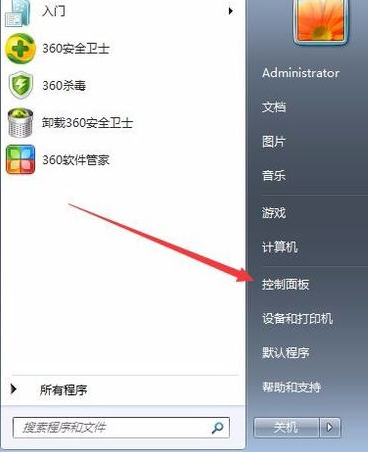
win7如何还原系统电脑图解1
2、然后打开备份和还原选项
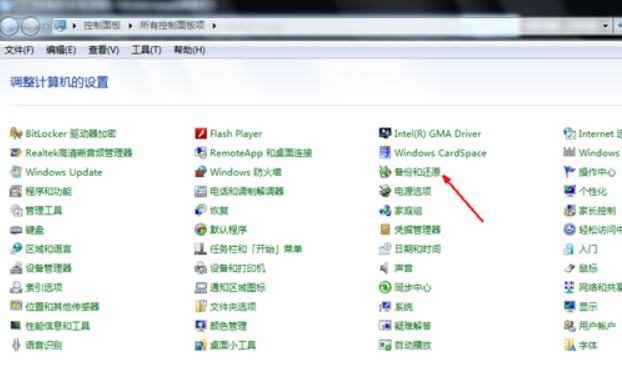
win7电脑图解2
3、点击恢复系统设置和计算机。如果你的计算机没有开启还原的功能,就先需要开启这个功能。
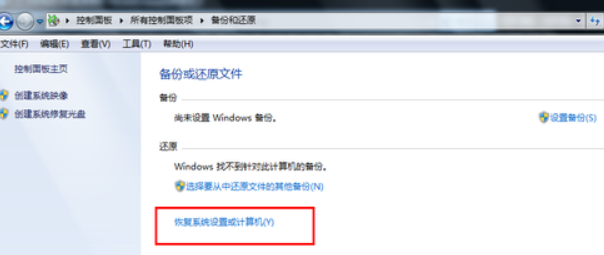
win7如何还原系统电脑图解3
4、点击打开系统还原
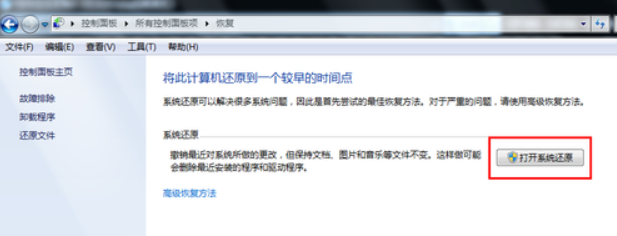
win7电脑图解4
5、打开还原文件和设置的向导,点击下一步。
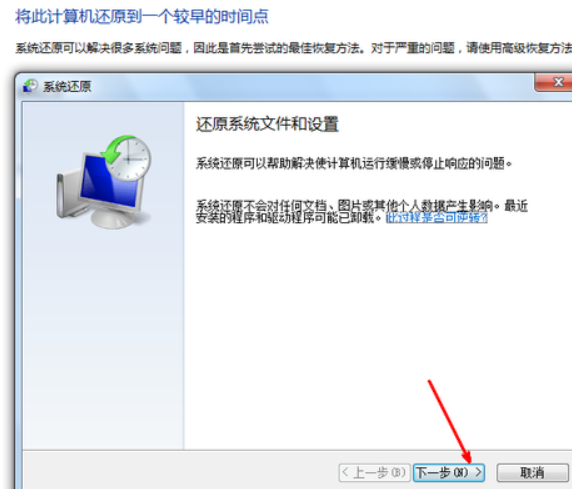
win7如何还原系统电脑图解5
6、接着我们需要选择一个还原点,不过要确保所选择的还原点是之前系统正常时的还原点
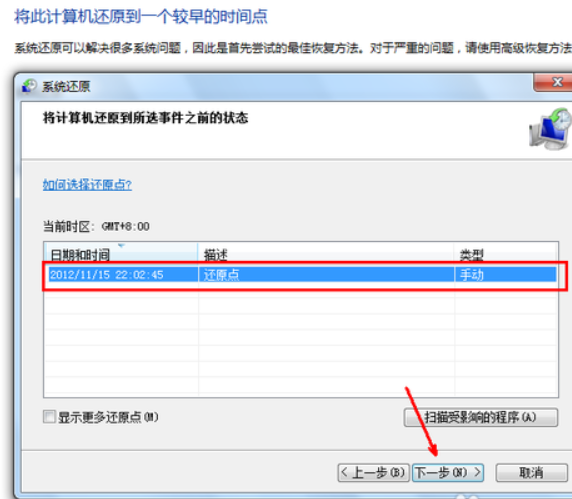
win7还原系统电脑图解6
7、确定之后,会出现一个确认的页面,确保无误后,点击完成。开始系统的还原,系统的还原会重启,然后在开机的过程中进入相关的还原操作。
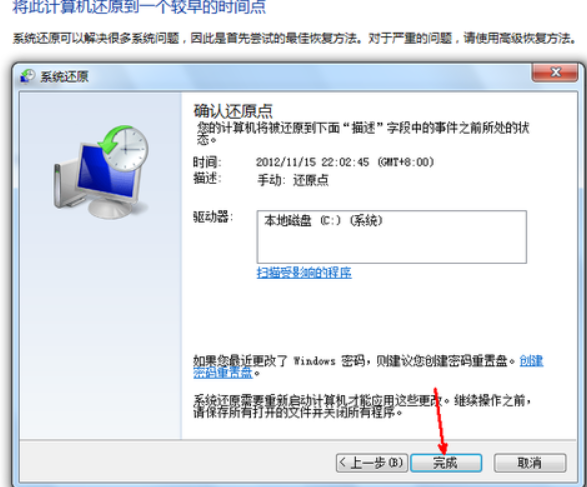
win7电脑图解7
以上就是win7还原系统的方法了,是不是很简单呢?